- Scoprire EaseUS
- Chi Siamo
- Recensioni & Premi
- Contatta EaseUS
- Rivenditore
- Affiliato
- Mio Conto
- Sconto Education
Scenario utente: Come posso recuperare file corrotti da un'unità USB
"Per favore, aiutami a recuperare i file danneggiati da un disco rigido USB esterno (USB Buffalo). Ho documenti e foto importanti su di esso e mi servono in urgenza. Qualsiasi consiglio sarà molto apprezzato. Grazie."
Il supporto di archiviazione USB è soggetto a danneggiamento/corruzione a causa di attacchi di virus, rimozioni improvvise o interruzioni di corrente improvvise, con conseguente danneggiamento dei dati e perdita di file. Per recuperare file corrotti da USB e recupero dati chiavetta usb danneggiata senza formattazione, segui i metodi forniti di sotto.
| Metodi | Consiglio dell'editore | Difficoltà | Tempo |
| Questo metodo è un modo automatico per recuperare file danneggiati da un'unità USB e i file possono essere riparati automaticamente con questo strumento. | Semplice | 5-10 Min | |
| Windows ha un'utilità integrata chiamata Disk Check Tool che può correggere gli errori del disco e del sistema. A volte non può correggere tutti gli errori. | Normale | 15-20 Min | |
|
👩💻 Usare CMD |
Questo metodo può essere utilizzato da qualcuno che abbia familiarità con le righe di comando CMD. Quando si utilizza questo metodo, assicurarsi che ogni comando sia digitato correttamente. | Difficile | 15-20 Min |
| Lo strumento che consigliamo in questa parte può aiutarti a riparare un'unità flash USB danneggiata. | Semplice | 5-10 Min |
Come recuperare file danneggiati da USB con il software di recupero dati
Sia che tu voglia recuperare file danneggiati da USB o recuperare file da un'unità flash USB danneggiata, puoi utilizzare EaseUS Data Recovery Wizard. Questo strumento di recupero dati ti consente di recuperare più di 1000 tipi di file da vari dispositivi di archiviazione (HDD, SDD, unità flash USB, dischi rigidi esterni, pen drive, schede SD, schede CF, ecc.) danneggiati, corrotti o formattati e può riparare file danneggiati automaticamente durante il recupero. Puoi riparare video, foto, Word, Excel, PDF e altri file di documenti danneggiati.
Se la tua unità flash USB viene danneggiata e non puoi aprire o accedere ai file in essa contenuti, puoi utilizzare questo affidabile programma di recupero dati di terze parti per recuperare facilmente i file. Scarica questo strumento di recupero file per recuperare file da USB corrotti purché il tuo dispositivo possa ancora essere riconosciuto dal tuo computer.
Procedi come segue per recuperare i file da un'unità flash USB danneggiata:
Passo 1. Lancia EaseUS Data Recovery Wizard sul computer e poi collega la chiavetta USB al computer. Seleziona l'icona della chiavetta USB e clicca su "Scansiona".
Passo 2. Il programma inizierà subito una scansione per cercare dati sulla chiavetta USB, il processo potrebbe richiedere un po' di tempo, puoi smettere la scansione in qualsiasi momento.
Passo 3. Puoi visualizzare i file scansionati in anteprima. E poi basta recuperarli cliccando su "Recupera".
Leggi anche: Come risolvere il problema che l'unità flash USB non viene rilevata in Windows 11/10
Recuperare file danneggiati da USB/Pen Drive correggendo gli errori del file system
Utilizzare lo strumento di Controllo disco in Windows per verificare la presenza di errori nel file system dell'unità flash USB. Una volta risolti gli errori, è possibile recuperare i file danneggiati su USB.
Passaggio 1. Collega l'USB al tuo computer. Vai su "Questo PC" e trova la tua unità USB.
Passaggio 2. Fai clic con il pulsante destro del mouse sull'unità USB e seleziona "Proprietà".
Passaggio 3. Clicca sulla scheda "Strumenti".
Passaggio 4. Fai clic sul pulsante "Controlla" nella sezione "Controllo errori".
Passaggio 5. Windows risolverà qualsiasi errore del disco rilevato. Dopo il processo, prova ad aprire l'unità USB e ripristinare i file.
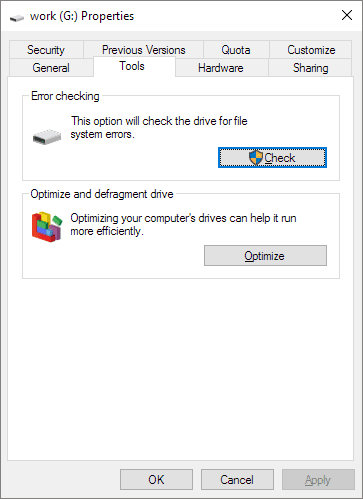
Ripristinare file danneggiati da USB usando CMD
Se il file system USB è danneggiato, non è possibile aprire e accedere all'USB. Oltre a riparare i file system danneggiati con lo strumento di controllo disco in Windows, puoi anche utilizzare le righe di comando CHKDSK nel Prompt dei comandi per riparare l'unità USB danneggiata e recuperare i file.
Passaggio 1. Collega l'unità flash USB danneggiata al computer.
Passaggio 2. Fai clic sulla casella di ricerca e digita cmd. Vedrai il Prompt dei comandi nei risultati della ricerca, selezionalo cliccando su "Esegui come amministratore".
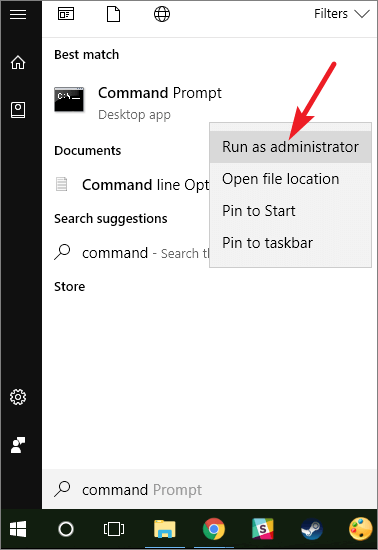
Passaggio 3. Digita chkdsk /X /f G: (sostituisci G con la lettera dell'unità USB) nella finestra del prompt dei comandi e premi "Invio". L'operazione chkdsk inizierà a controllare gli errori e riparare l'unità USB danneggiata.
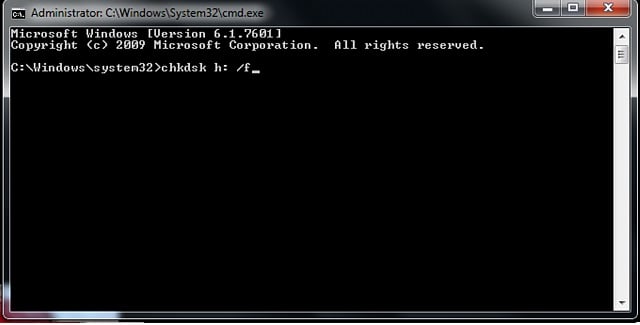
Leggi anche: Soluzioni per l'errore "Il tipo di file system è RAW, CHKDSK non è disponibile per le unità RAW"
Come recuperare i file danneggiati da un'unità flash USB/pen drive con uno strumento di riparazione USB gratuito
Se la riga di comando non è una scelta ideale per te, puoi applicare questo strumento alternativo a riga di comando: EaseUS CleanGenius. Utilizzare questo strumento con un clic per correggere l'errore del file system sul disco rigido.
Passaggio 1.Scarica e installa EaseUS CleanGenius sul PC.
Passaggio 2. Esegui EaseUS CleanGenius sul tuo PC, seleziona "Ottimizzazione" e scegli la modalità "Mostra File".
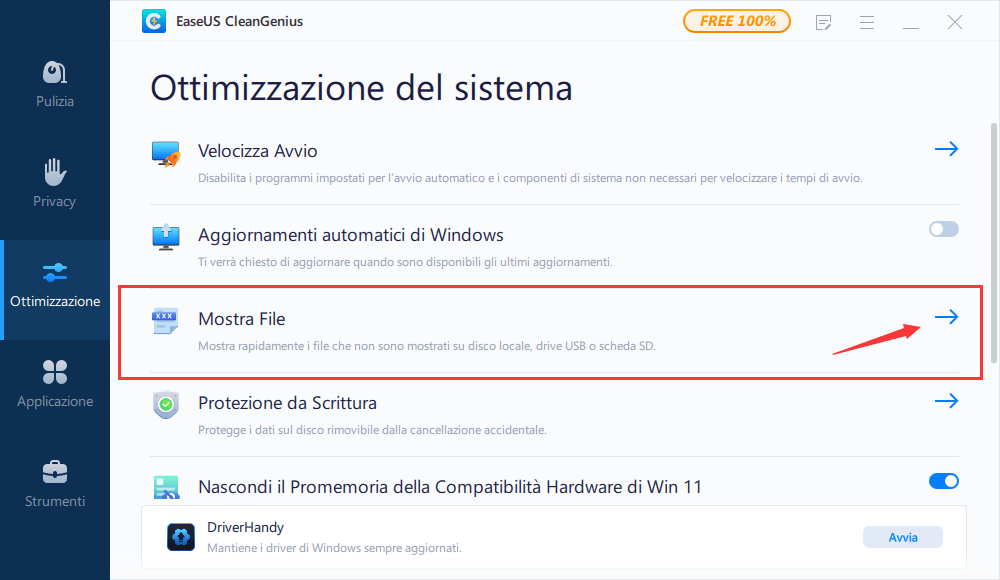
Passaggio 3. Seleziona il dispositivo da analizzare e spunta l'opzione "Controllare e correggere errori del file system". Clicca su "Esegui" per iniziare a riparare il dispositivo problematico.
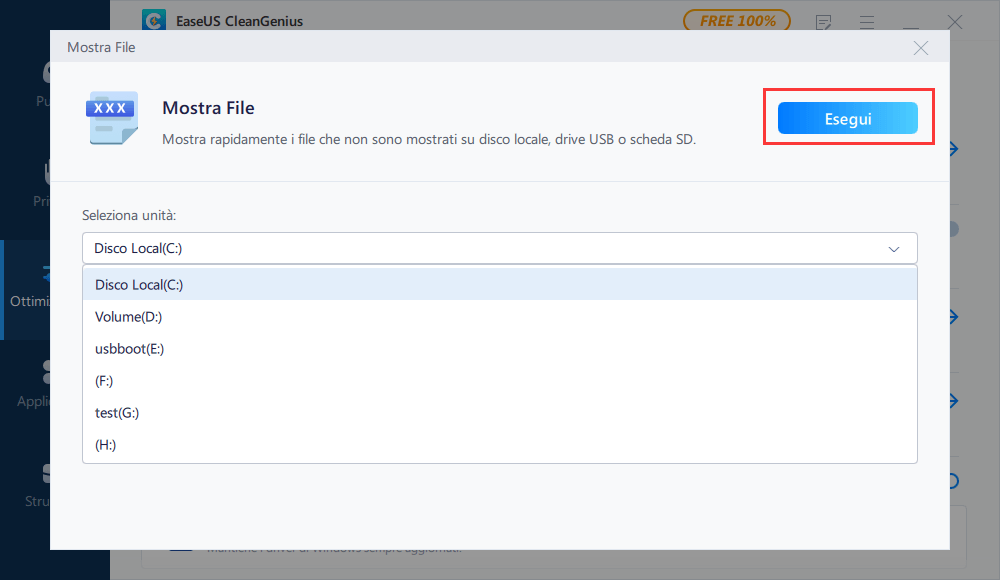
Passaggio 4. Alla fine del processo, clicca qui per aprire ed utilizzare il dispositivo.
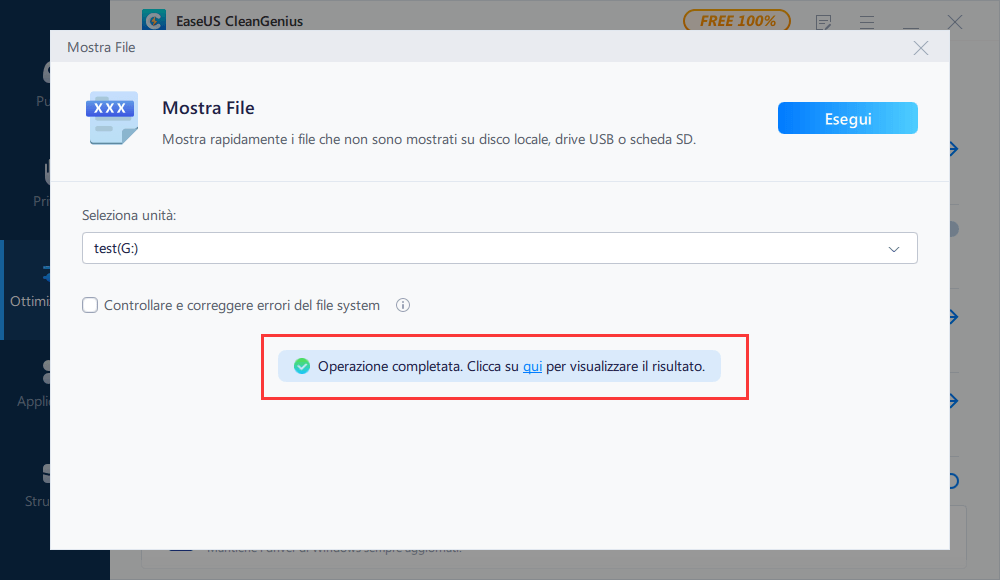
Suggerimenti bonus: Come riparare un'unità flash USB danneggiata
Puoi verificare se la tua USB è danneggiata in base ai seguenti messaggi di errore:
- Dispositivo USB non viene riconosciuto
- Chiavetta USB non è formattata
- L'unità USB non è accessibile
Se hai incontrato uno degli errori di cui sopra, puoi seguire queste soluzioni per riparare un'unità USB danneggiata.
Metodo 1. Controlla e correggi l'errore sull'unità USB danneggiata
Se la tua USB può ancora essere rilevata o riconosciuta dal tuo PC, puoi provare questi metodi per riparare l'unità flash USB danneggiata.
- Ripara l'unità flash USB danneggiata utilizzando CMD
- Correggi gli errori del file system con lo strumento di controllo disco in Windows
- Ripara l'unità USB danneggiata con lo strumento di riparazione USB fornito da EaseUS
Metodo 2. Reinstalla il driver USB per riparare l'unità flash USB danneggiata
Se Windows non riesce a riconoscere l'unità USB danneggiata, è possibile risolverla reinstallando il driver USB.
Passaggio 1. Premi i tasti "Win + X" e fai clic su "Gestione dispositivi".
Passaggio 2. Espandi "Unità disco", fai clic con il pulsante destro del mouse sul nome dell'unità flash USB > "Disinstalla".
Passaggio 3. Clicca su "OK" al termine della disinstallazione. Scollega l'unità USB dal computer.
Passaggio 4. Riavvia il computer. Collega nuovamente l'unità USB al computer. Windows installerà automaticamente il driver più recente e renderà rilevabile l'unità flash USB.
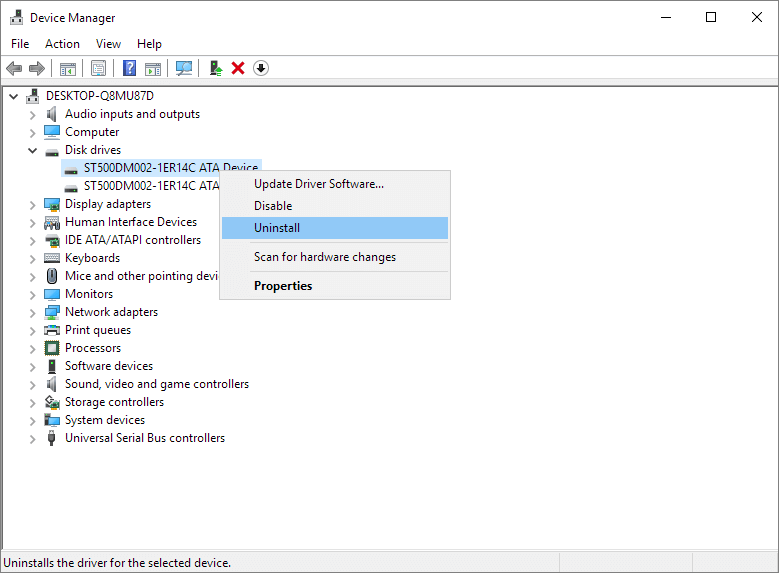
Se la tua unità USB non funziona ancora, puoi inviarla a tali esperti per una riparazione manuale.
Domande frequenti su come recuperare file da USB danneggiata
Se vuoi saperne di più sulla gestione di un'unità flash USB corrotta o di file corrotti su chiavette USB, continua a leggere le domande & risposte di seguito.
1. È possibile recuperare un file danneggiato?
I file danneggiati sono file che diventano improvvisamente inutilizzabili o inutilizzabili. Ci sono diversi motivi per cui un file può essere danneggiato. È possibile recuperare un file danneggiato utilizzando il programma di recupero dati EaseUS. Se i file persi e danneggiati sono foto o video, EaseUS Data Recovery può anche riparare file JPEG e video danneggiati durante il processo di ripristino.
2. Come posso riparare un'unità flash danneggiata e illeggibile?
Segui questi passaggi per riparare la tua chiavetta USB danneggiata senza formattarla e trovare i tuoi dati:
- Esegui una scansione antivirus.
- Esegui una scansione CHKDSK.
- Esegui una scansione SFC.
- Utilizza uno strumento di recupero dati
3. Come posso recuperare la mia chiavetta USB?
Per recuperare i file da un'unità flash USB, EaseUS Data Recovery Wizard può aiutarti a farlo in tre passaggi.
- Passo 1. Esegui il software di recupero dati.
- Passo 2. Scansiona tutti i file persi su USB.
- Passo 3. Ripristina tutti i file desiderati.
4. Come posso recuperare i file da un'unità flash danneggiata?
Per recuperare file da una chiavetta USB logicamente danneggiata:
- Passo 1. Inserisci la chiavetta USB nella porta di sistema del computer.
- Passo 2. Avvia il software di recupero dati USB EaseUS sul tuo PC.
- Passo 3. Seleziona l'USB e fai clic su "Scansiona".
- Passo 4. Dopo la scansione, scegli i file di destinazione e clicca su "Recupera" per salvarli in una posizione sicura sul tuo PC.
5. Come posso recuperare gratuitamente i file da una USB danneggiata?
È possibile utilizzare un software di ripristino file gratuito per recuperare i file da una USB danneggiata senza pagamento. EaseUS Data Recovery Wizard Free è un'ottima scelta per recuperare immagini, video, documenti e altri file da un'unità USB in semplici passaggi.
Articoli Relativi
-
Correzione del dispositivo USB sconosciuto - richiesta descrittore dispositivo non riuscita
![author icon]() Elsa/31/12/2025
Elsa/31/12/2025 -
Il Disco Rigido Esterno Continua a Bloccarsi o a Bloccare il Computer (3 Soluzioni)
![author icon]() Aria/31/12/2025
Aria/31/12/2025 -
Scheda di memoria non riconosciuta da cellulare/PC, come recuperare?
![author icon]() Grazia/31/12/2025
Grazia/31/12/2025 -
Risolto - cosa fare hard disk in esaurimento
![author icon]() Elsa/31/12/2025
Elsa/31/12/2025


